【解決済み】iPhoneの位置情報がおかしい・ずれる・違う対処法|iOS26にも対応
iPhoneの位置情報が更新できないのはなぜですか?
iPhoneのGPSがずれているのはなぜですか?
iPhoneのGPSが狂ったのですがどうしたらよいですか?
iPhoneの位置情報が全然違うのはなぜですか?
iPhoneを使用している際に、以上の状況がよく出るかもしれません。そこで本記事では、iPhoneの位置情報がおかしい・ずれる・違う原因や、それに対する対処法について詳しく解説していきます。iOS 26での最新情報も含め、位置情報トラブルを解決するための方法をご紹介します。
Part1、iPhoneの位置情報がおかしい・ずれるのはなぜですか?
原因1:ネットワークに不具合がある
iPhoneの位置情報が正しく更新されない最も一般的な原因の1つは、ネットワークに不具合があることです。iPhoneは、Wi-Fiやモバイルデータネットワークを使用して位置情報を取得し、正確な位置を特定します。しかし、時にはこれらのネットワークに問題が発生し、正確な位置情報の取得が妨げられることがあります。
原因2:位置情報サービスの設定がオフになっている
iPhoneの位置情報が正しく更新されない原因のもう1つは、位置情報サービスの設定がオフになっていることです。位置情報サービスは、アプリやシステムが位置情報を使用する際に必要な機能であり、これがオフになっていると正確な位置情報を取得できなくなります。
原因3:iPhoneの信号がブロックされている
iPhoneの位置情報が正しく更新されない原因の1つに、iPhoneの信号がブロックされていることが挙げられます。iPhoneはGPSやWi-Fi、モバイルデータなどの信号を利用して位置情報を取得しますが、これらの信号がブロックされていると正確な位置情報を取得できません。
原因4:iPhoneが故障している
iPhoneの位置情報が正しく更新されない原因の1つに、iPhone自体が故障している可能性が挙げられます。ハードウェアの故障やシステムの異常が位置情報の正確な取得を妨げることがあります。この場合は後に紹介する方法で再起動をすることで、症状が改善される場合があります。
原因5:省電力モードをオンにしている
iPhoneの省電力モードをオンにすれは位置情報の収集頻度や精度が制限されるため、位置ズレや不安定さが出やすいです。
Part2、iPhoneの位置情報がおかしい・違う場合はどうすればいい?
つづいて、iPhoneの位置情報がおかしくなってしまった時の対処法を4つ、ご紹介いたします。
対処法1:ネットワークの設定をリセットする
iPhoneの位置情報がおかしくなってしまう場合、ネットワークの設定をリセットすることで問題が解決されることがあります。
[ネットワーク設定のリセット手順]
1.まず、iPhoneのホーム画面から「設定」アプリを開きます。
2.「設定」アプリ内で、「一般」を選択します。
3.「一般」画面内で、一番下にスクロールして「リセット」を選択します。
4.「リセット」画面で、「ネットワーク設定をリセット」をタップします。パスコードの入力を求められた場合は、パスコードを入力して続行します。
5.確認メッセージが表示されたら、「ネットワーク設定をリセット」を再度タップして確認します。
6.ネットワーク設定がリセットされたら、iPhoneを再起動します。再起動後、位置情報の問題が解消されているかどうかを確認しましょう。
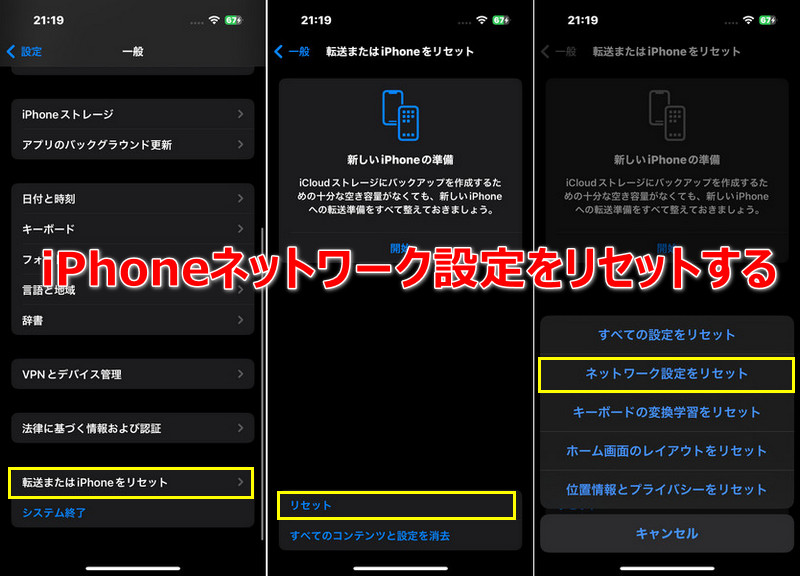
対処法2:位置情報サービス有効化を確認する
iPhoneの位置情報が正しく更新されない場合、位置情報サービスが無効になっている可能性があります。この場合、位置情報サービスを有効化することで問題が解決されることがあります。以下に、位置情報サービスを有効化する手順をご紹介します。
[位置情報サービスを有効化する手順]
1.iPhoneのホーム画面から「設定」アプリを開きます。
2.「設定」アプリ内で、「プライバシー」を選択します。
3.「プライバシー」画面内で、「位置情報サービス」を選択します。
4.「位置情報サービス」画面で、位置情報の使用を有効にするためにスイッチをオンにします。このスイッチがオフになっている場合は、タップしてオンにしてください。
5.必要に応じて、個々のアプリごとの位置情報の設定を確認します。アプリごとに位置情報の使用を許可またはブロックすることができます。
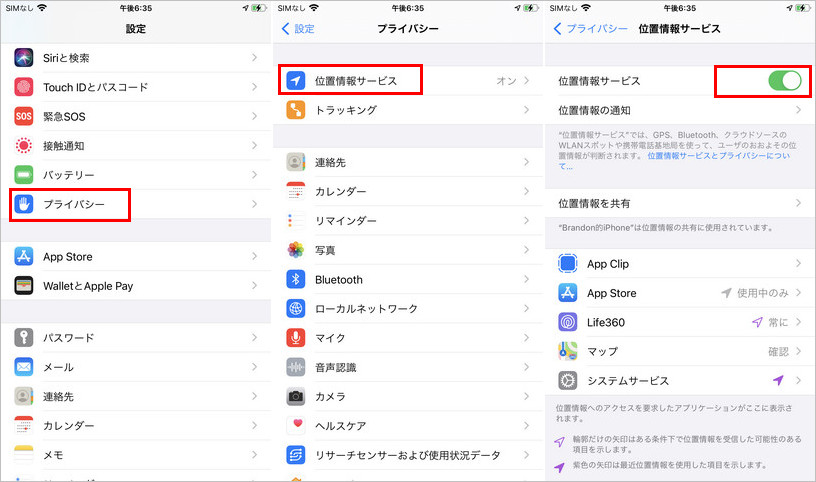
対処法3:ネットワークが安定している場所に移動する
iPhoneの位置情報が正しく更新されない場合、周囲のネットワーク状況が不安定な場所にいる可能性が考えられます。この場合、ネットワークが安定している場所に移動することで、位置情報の精度が向上し、問題が解決されることがあります。
[ネットワークを安定させるコツ]
- 高い建物や木の近くにいる場合は離れる
- 周囲に障害物のない広い場所に移動する
- Wi-Fiやモバイルデータを切り替える
- Wi-Fi接続時はWi-Fi端末にできるだけ近づく
対処法4:iPhoneを再起動する
iPhoneの位置情報がおかしくなってしまった場合、問題を解決するためには端末を再起動することが有効です。ここでは、iPhoneを再起動する手順を紹介します。再起動の手順はご使用の端末のバージョンによって異なる場合があるので、必ず公式ページで確認するようにしましょう。
対処法5:最新のiOSやアプリをアップデートする
iPhoneの位置情報またはiPhoneでの利用アプリ位置情報がおかしくなる時、iOSパーションやアプリパーションを確認し、最新版があれば更新して役に立つかもしれません。以下の操作手順を参考できます。
1.設定アプリを開く
2.一般をタップ
3.ソフトウェア・アップデートを選択
4.もし新しいiOSバージョンがある場合、「ダウンロードしてインストール」をタップ
5.必要に応じて、パスコードを入力
対処法6:位置情報サービスをリセットする
iPhoneの位置情報サービスをリセットすると、位置情報のアクセス権限やプライバシー設定が初期状態に戻ります。これにより、GPSや位置情報に関する不具合の解消やプライバシー保護が期待できます。以下の操作で位置情報サービスをリセットできます。
1.「設定」アプリを開く
2.「一般」をタップ
3.下にスクロールして「iPhoneを転送またはリセット」を選択
4.「リセット」をタップ
5.「位置情報とプライバシーをリセット」を選ぶ
6.パスコードを入力し、確認してリセットを実行する
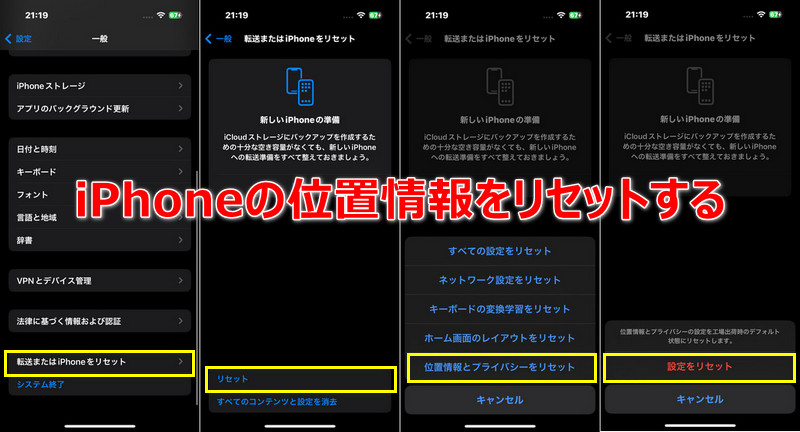
Part3、iPhoneのGPS位置情報がずれる時の修正方法
最後にiPhoneのGPS精度を上げることができるソフトをご紹介いたします。ご紹介するソフトはPoGoskill位置変更アプリというもので、誰でも簡単に数クリックで利用できるので、iPhoneの位置情報がずれる場所で好きなGPS情報を変更してすぐに修正できます。さらに、自分iPhoneの位置情報がバレされないときに位置情報を変えて役に立つかもしれません。
はじめに、PCにPoGoskillをインストールして起動し、「開始」をクリックします。
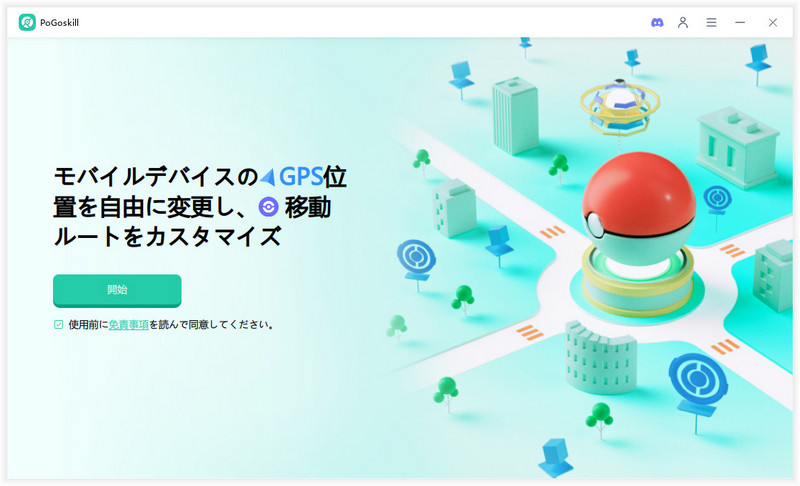
PoGoskillの画面指示に従い、位置偽装したいiPhone/AndroidスマホをPCに接続します。接続はUSBケーブルまたはWi-Fiが選択できます。

検索バーに住所を入力するか、地図上で直接クリックして目的地を選択して「移動開始」をクリックすれば位置が瞬間に移動できます。

Part4、iPhoneおかしい位置情報精度を改善される方法
方法1:低電力モードを無効にする
iPhoneの低電力モードをオンにすればエネルギーを無駄に利用しませんが、iPhoneのGPS精度を下げます。お使いスマホの低電力モードをオフにすれば位置情報の精度を上げ、おかしく状況を解消できます。以下の手順を従って簡単に設定できます。
低電力モードを設定アプリから解除する方法
1.ホーム画面で「設定」アプリを開く
2.「バッテリー」を選択する
3.「低電力モード」をオフ(スライダーを左側に)にする

コントロールセンターから解除する方法
1.画面の右上端(Face ID機種)または画面下から(ホームボタン機種)コントロールセンターを開く
2.電池マークのアイコンをタップして、低電力モードをオフにする
これでの2つの方法で省電力モードを解除できます。
方法2:Wi-FiやBluetoothをオンにしてGPS精度を上げる
Wi-Fiアクセスポイントの位置情報がデバイスに提供されることで、GPSの衛星信号が弱い場所(建物の中や都市部の高層ビルの間など)でもおおよその位置を割り出しやすくなります。Bluetoothビーコンが設置されている場所では、近くのビーコンの信号を利用して位置情報の補正が行われ、GPSと組み合わせてより正確な位置を把握できます。
操作方法も簡単で、iPhoneの画面で下スワップしてコントロールセンターを開き、Wi-FiやBluetoothを有効にして、iPhone位置情報不具合を改善できます。
方法3:iPhone「正確な位置情報」を有効にする
iPhoneで「正確な位置情報」を有効にすると、位置情報の精度を大幅に向上させることです。おかしい位置情報を改善できます。
1.設定 > プライバシーとセキュリティ > 位置情報サービス
2.使用中のアプリを選択
3.「正確な位置情報」をオン
結論
ここまでお読みいただき、ありがとうございました!本記事では、iPhoneの位置情報がおかしくなる原因や、それに対する対処法について詳しく解説しました。iOS 26での最新情報も含め、位置情報トラブルを解決するための方法をご紹介しているので、今はトラブルが発生していなくても、きっと今後の役に立ってくれるはずです。さらに、iPhoneのGPS精度を上げる方法として、PoGoskillというソフトもご紹介しましたので、iPhoneユーザーの皆様は、ぜひこの機会にお試しください!
 iOS/Androidでポケモン GoやモンハンなうのGPSを変更する
iOS/Androidでポケモン GoやモンハンなうのGPSを変更する
